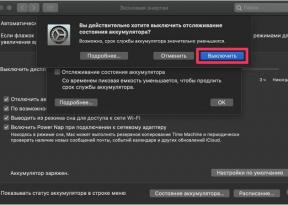Velika dostignuća i veliki događaji sastoje se od malih predmeta koji se javljaju u nizu. Bilo gurui upravljanje vremenom preporučiti razbijanje velike poslove u malom. To je glupo imati slona u cjelini, a ako ga podijeliti u odreske, to je druga priča.
U našem ugodnom OS X svijetu, tako male stvari koje pomažu u neposrednoj blizini velike zadaće su tipkovni prečaci i male „chips”, utvrđeni operativni sustav i aplikacije programere. Stoga, dajmo sebi Safari i pokušati podijeliti pregledniku slona odreske.
1.Otkryvaem link u novoj kartici
Kada upišete u web adresnu traku, a zatim pritisnite Povratak dogodi očekivani otvaranje stranice u trenutnoj kartici. A ako želite trenutne ostatke stranica na mjestu, i upišite adresu otvara u novoj kartici, pritisnite Command + povratak. Za otvaranje stranice u novom prozoru, pritisnite Shift + povratak.
2.Adresnaya linija i traži u jednom polju
Kao URL za biranje, ali ga zaboravio i odlučio se na potragu? Tu je univerzalni rješenje koje se može provesti bez skidanja ruku s tipkovnice. Pritisnite Command-L i potražiti izravno iz adresne trake.
3.Bystro dodali stranicu na traku oznaka
Dodavanje oznake obično se održavaju na uobičajene algoritma Command + D. Zatim morate odabrati mapu za oznake, ili ga staviti na traci oznaka. U isto vrijeme, postoji rješenje koje vam omogućuje da brzo dodali stranicu na traku oznaka, zaobilazeći vruće tipke, mape i sve to puno buke. Samo povucite ikonu stranice (koji se nazivaju favicon, lijevo od web adresu) u traci oznaka.
4.Redaktiruem oznake
Kako brzo promijeniti naziv oznake, opet, ne poniranja u upravitelju džungla oznaka? Samo kliknite na karticu (na primjer, na traci oznaka), ali ne otpustite tipku miša ili dodirne pločice. Nakon bit će preimenovan u drugu karticu.
5.Rezhim kartice
Pritiskom Command + Shift + Tab vas vodi na način (Tab View). To je vrlo zgodan način, posebno u MacBook Pro i MacBook Air manjim ekranima. Poznati termini eplovskih sučelja koje možete naći pod slike stranice odgovara svakoj kartici. Osim toga, koristeći trackpad, možete se pomaknuti karticu gestu, kao i na iPadu.
6.Spisok nedavno je posjetio web stranice
Vi znate da klikom na strelicu na lijevo od adresne trake, možete prijeći na prethodnim stranicama koje su otvorene u ovoj kartici. Ali za mene osobno u Safariju nedostaju hromovskoy čips „Nedavno zatvoreno”. Ispostavilo se da je moguće organizirati jedan pritisak na tipku. Sljedeći put kada tražiti prethodnu stranicu uz pomoć tih istih tipki, držite Option i dobiti popis nedavno posjećenih stranica.